通过 vRealize Network Insight 中的应用程序页面,可以全面了解应用程序,还可以排查问题以及查看分析。
要查看应用程序的详细信息,请从导航窗格中转到,然后从列表中选择一个应用程序。
下表介绍了应用程序页面的不同组件:
| 组件 | 描述 |
|---|---|
| 概览 | 可以查看应用程序的概要信息,其中包括:
|
| 新增内容 |
|
| 衡量指标 | 可以查看以下衡量指标:
|
| 流 | 您会看到过去 24 小时内与应用程序关联的以下流量流或流分析:
|
| 微分段 | 您可以查看:
|
| 意向 | 此下拉菜单包含以下选项:
|
要从应用程序页面中开始对事件进行故障排除,请单击应用程序仪表板右上角的故障排除按钮。
单击故障排除按钮旁边的更多选项以修改应用程序或导出为 PDF。
应用程序拓扑图
应用程序拓扑图显示同一应用程序的各层之间以及各应用程序之间的流量或流。可显示:
- 层概览
- 应用程序成员(虚拟机、Kubernetes 服务和物理 IP)列表。
- 层、Internet 和共享服务之间的流。
- 应用程序依赖或使用的物理 IP
- 共享服务数
- 此应用程序与之通信的其他应用程序。
- 应用程序中的负载均衡器列表。
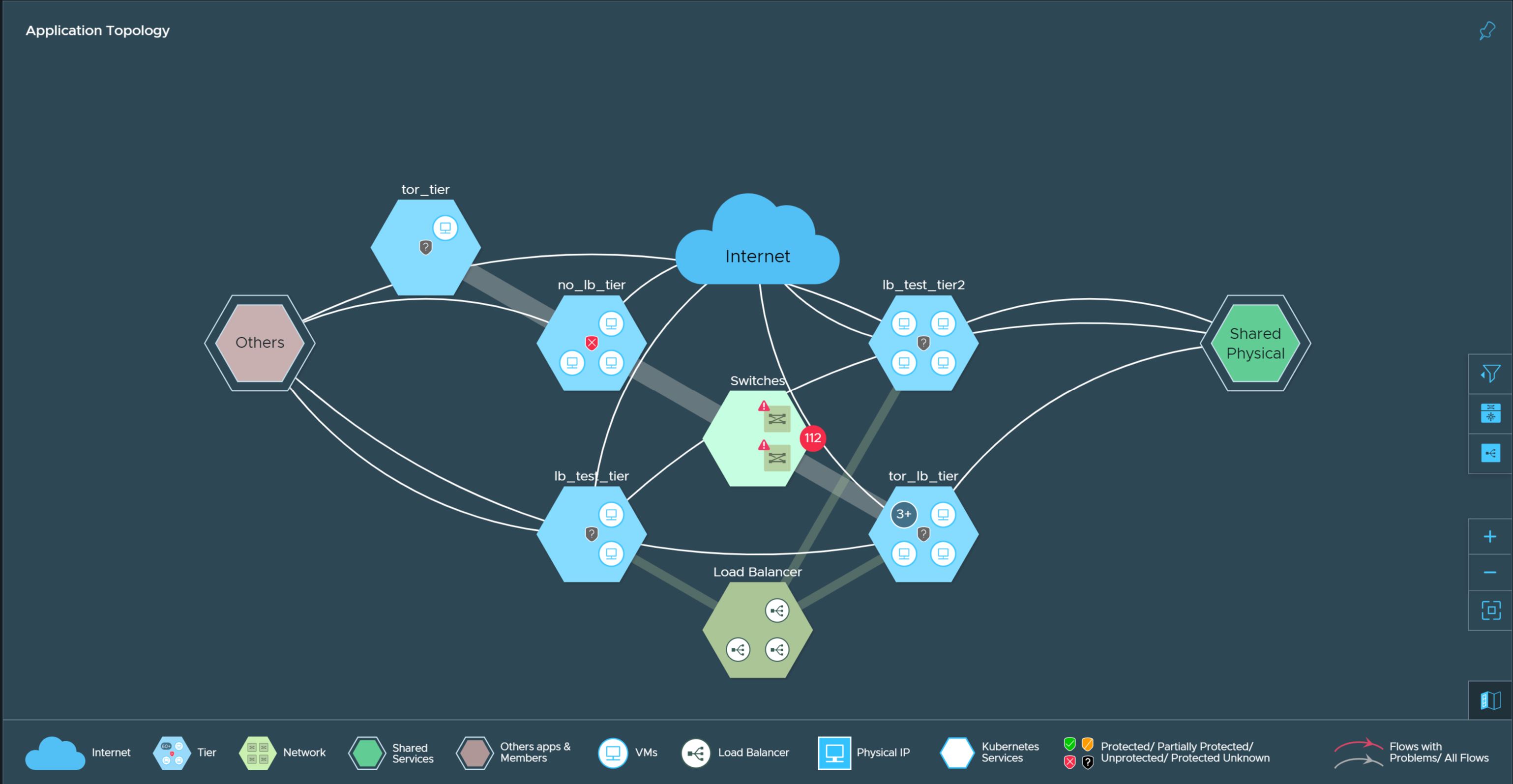
在应用程序拓扑图中,六边形表示层、负载均衡器、交换机、共享服务和其他网络实体。可以将鼠标悬停在六边形上,然后单击查看详细信息,查看该网络实体的详细信息。
两个六边形之间的细线表示这两个网络实体之间的流。可以单击流上的任意位置,查看详细信息,例如流的服务端点、流的总流量等。
同样,如果层的虚拟机配置在一个或多个负载均衡器后面,则可以选择负载均衡器六边形和层六边形之间的粗线,查看在该层和负载均衡器之间共享的虚拟服务、池和流的详细信息。
可以单击拓扑图右上角的看板项小组件图标,将此拓扑图作为看板项添加到现有看板,或者创建看板。
可以使用拓扑图右下角的筛选器和缩放选项执行以下操作:
- 查看拓扑中的所有流、不受保护的流或仅查看已降级的流。
- 显示或隐藏与应用程序关联的交换机。
- 显示或隐藏与应用程序关联的负载均衡器。
- 放大或缩小拓扑图
- 重新排列拓扑图以适应当前屏幕
- 显示或隐藏表示应用程序拓扑中每个图标的图例。